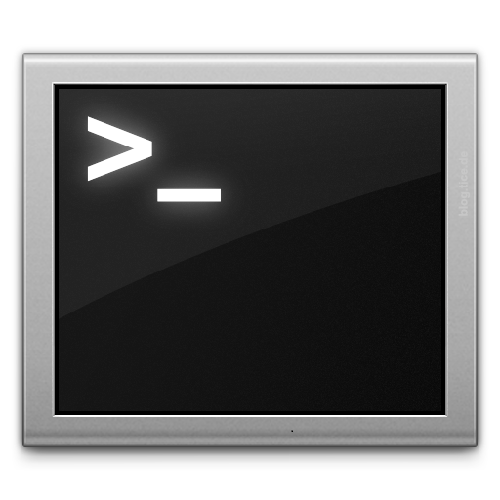Utilisation d’un fichier sécurisé pour l’authentification MySQL
I. Présentation Lors de la mise en place de scripts utilisant MySQL ou de l’utilisation des commandes MySQL en CLI, il peut être gênant d’avoir à saisir le mot de passe directement dans le script ou la commande qui est exécuté . Nous allons donc chercher à le stocker dans un fichier et à aller le lire par une option supplémentaire dans les commandes. Cela peut nous être pratique dans un soucis de sécurité d’une part, mais également dans un soucis de facilité d’utilisation. II. Fonctionnement On passe pour cela par un fichier déjà existant qui est « /etc/mysql/debian.cnf ». Ce fichier est déjà utilisé par le système. C’est votre machine qui, par le compte « debian-sys-maint » va faire des mises à jours sur la base de données ou des checks système. Le mot de passe associé à cet utilisateur est automatiquement créé à l’installation de MySQL. Il ne faut donc pas y toucher. Nous allons simplement nous contenter de copier ce fichier
Lire cet article